dTVは2023年6月30日にサービスを終了して、新サービス「Lemino」にリューアルしました。登録方法は「Leminoの登録・契約方法は?できないときの解決法も紹介!」を参考してください。

dTVの登録・契約は3分ぐらいで完了するほど簡単で、すぐにPCやスマホから映画、ドラマ、アニメなどが見放題になります。
この記事では、dTVの登録・契約方法を図解付きで解説しながら、登録できない原因と対処法を紹介します!
dTVに登録・契約するときの注意点

dTVに登録・契約するときに知っておきたい注意点が3つあります。
それでは、1つずつ詳しく解説します!
登録するにはdアカウントが必須となる

dTVはドコモ以外の方でも利用できるので、auやSoftBankユーザーでもOK!
ただし、登録するには「dアカウント」が必須になります。
dアカウントはドコモが提供する各種サービスやdポイントを利用するのに必要なIDで、誰でも無料で新規発行できます。
新規発行はメールアドレス、Googleアカウント、Yahoo! JAPAN IDがあれば簡単にできるので、dTVに登録する前に用意しておきましょう!
公式サイト:dアカウント発行
クレジットカード情報などを入力する必要がある

dTVの公式サイトから登録するときは、ドコモの方とドコモ以外の方で支払い方法が異なります。
- ドコモの方
→ドコモ払い(携帯キャリア決済) - ドコモ以外の方
→クレジットカードまたはデビットカード
ドコモの方は携帯料金とまとめて支払うことになるので、クレジットカードは必要ありません。
しかし、ドコモ以外の方はクレジットカードまたはデビットカードが必要なので、Visa、Mastercard、JCB、AMEXのいずかを用意しておきましょう。

関連記事dTVの支払い方法は?クレジットカード以外でも決済可能?
登録タイミングに注意しないとすぐ料金発生!

dTVの更新日・締め日は「毎月1日」と決まっているので、登録タイミングに注意しないとすぐに月額料金が請求されます。
例として5月20日に登録したら、5月20日~6月19日までは無料期間なので、初回の更新日・締め日は6月20日になります。
それ以降の更新日・締め日は「毎月1日」なので、次回の更新日・締め日は7月1日になりますがが・・・
これだと6月は10日間利用しただけで月額550円を支払うハメになるので、約20日分を捨てるようなものです。
つまり、dTVを月末に登録すると損するので、登録タイミングは「月初」がベストです!
公式サイト
※dTVは2023年6月30日をもって終了し、新サービス「Lemino」にリニューアルしました。
dTVの登録・契約方法

dTVに登録・契約するまでの手順は全7ステップあります。
それでは、すべての手順を図解付きでわかりやすく解説します!
dTVにアクセス

dTVの公式サイトにアクセスして、「まずは無料体験をはじめる」をクリック。
dアカウントにログイン
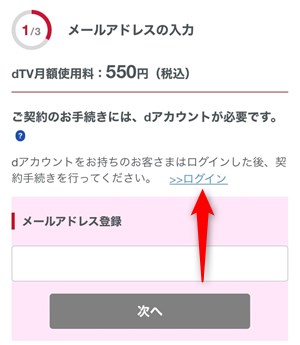
dTVに登録・契約するにはdアカウントが必要になるので、すでにお持ちの方は「>>ログイン」をクリック。
※この記事ではdアカウントを持っている前提で説明していきます。
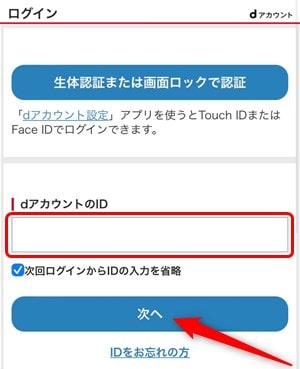
dアカウントにのログイン画面になるので、「ID(個別IDまたはメールアドレス)」を入力して、『次へ』をクリック。
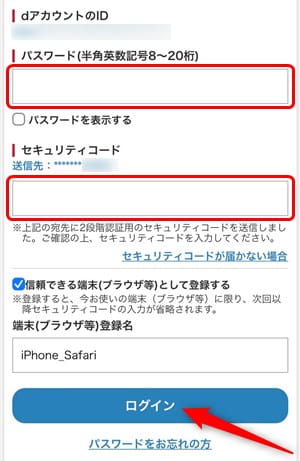
今度は、dアカウントの「パスワード」と携帯電話番号に送信される「セキュリティコード」を入力して、『ログイン』をクリック。
手続き内容選択
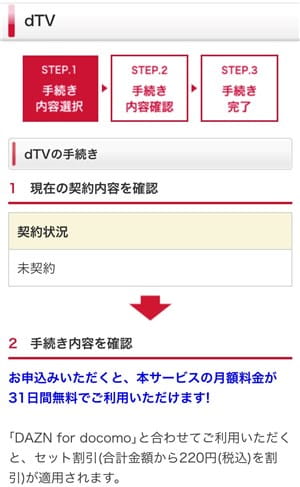
dアカウントにログインできたら、dTVの登録・契約手続きが始まります!
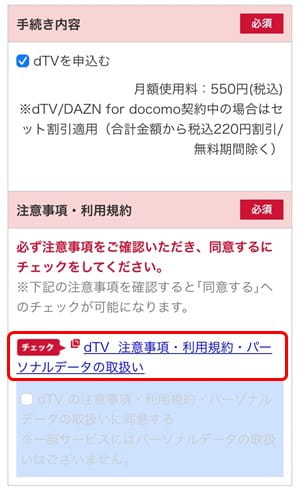
まずは「dTV 注意事項・利用規約・パーソナルデータの取扱い」をクリック。
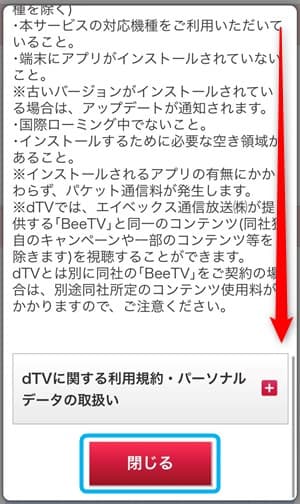
内容確認後に一番下までスクロールして「閉じる」をクリック。
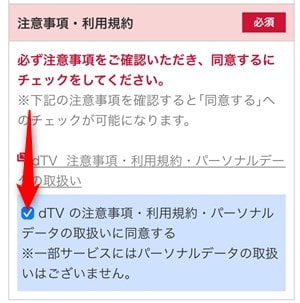
すぐ下の「dTVの注意事項・利用規約・パーソナルデータの取扱いに同意する」にチェックを入れます(※内容を確認しないとチェックできません)。
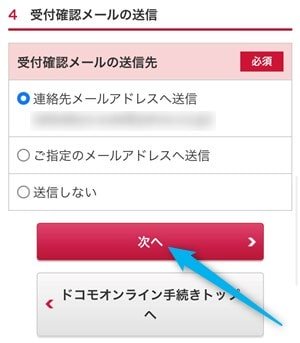
受付確認メールの送信はお好みで選んで、一番下の「次へ」をクリック。
支払い方法の入力・選択
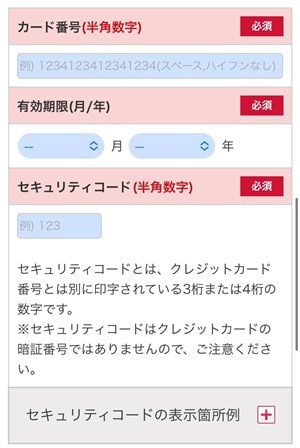
dTVの支払い方法 登録になります。
ドコモ以外の方はクレジットカード情報の「カード番号」「有効期限」「セキュリティコード」を入力・選択。
ドコモの方はキャリア決済(携帯料金と合算払い)になるので、「ネットワーク暗証番号(数字4ケタ)」を入力。

支払い方法を入力・選択できたら、一番下の「次へ」をクリック。
同時におすすめするサービス
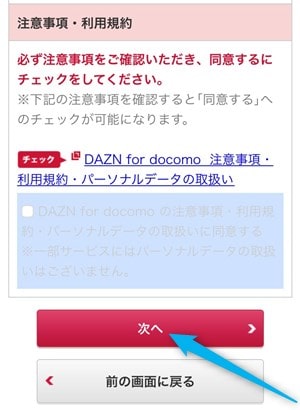
同時におすすめするサービスとして「DAZN for docomo」を紹介されますが、すべてスルーして一番下の「次へ」をクリック。
手続き内容確認
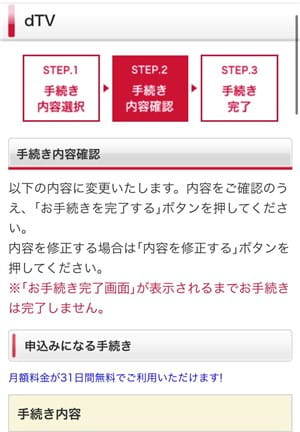
dTVの手続き内容確認が表示されるので、手続き内容や支払い方法が間違ってないか確認します。
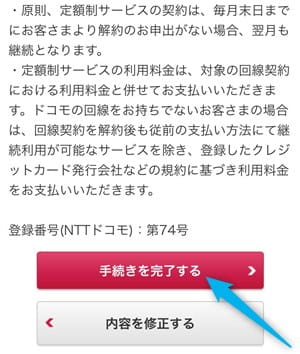
最後に「手続きを完了する」をクリック(※こちらを押すとキャンセルできません)。
登録・契約完了
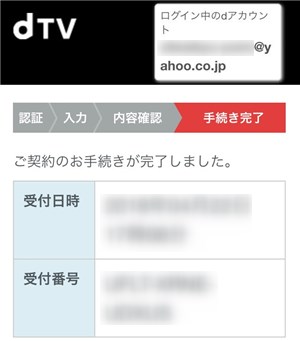
画面に「ご契約のお手続きは完了しました。」と表示されたら、dTVの登録・契約方法はすべて完了です。

※dTVは2023年6月30日をもって終了し、新サービス「Lemino」にリニューアルしました。
関連記事dTVの無料お試しとは?確実に無料で利用するための注意点を解説!
dTVに登録できない原因と対処法

dTVに登録できないときは以下の5つを確認してみてください。
それでは、登録できない原因と対処法を紹介していきます!
クレジットカードのエラーで登録できない
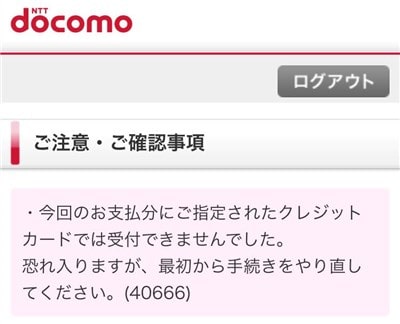
dTVに登録できないときはクレジットカードの入力ミスや非対応なのが原因かもしれません。
クレジットカードのエラーは入力ミスがとても多いので、もう一度カード番号、有効期限、セキュリティコードを確認して、ゆっくり入力してみましょう。
また、カードの有効期限が切れていたり、毎月の利用限度額を超えていると使えません。
他にもDiners Clubや海外発行の一部クレジットカードは使えないので注意してください!

関連記事dTVの支払い方法は?クレジットカード以外でも決済可能?
ドコモ払い(キャリア決済)のエラーで登録できない

dTVに登録できないときは「ドコモ払い」のネットワーク暗証番号が間違っているからです。
ネットワーク暗証番号は携帯契約時に決めた「数字4桁」なので、間違えないようにゆっくり入力しましょう。
また、ドコモ払いは毎月の利用限度額を超えていると使えないので注意してください!
ネットワーク暗証番号を忘れた
ネットワーク暗証番号を忘れても携帯契約時の契約書・申込書で確認できます。
もし、契約書・申込書も見当たらない場合はドコモショップで再設定するか、ドコモインフォメーションセンター(電話)で郵送してもらうしかありません。
詳しくはドコモ公式サイトの「ネットワーク暗証番号」を参照にしてください。
メンテナンスしていて登録できない

dTVに登録できないときは「ドコモオンライン手続き」がメンテナンスしている可能性があります。
メンテナンスは『定期』と『臨時』があり、それぞれの時間帯は以下の通り。
【定期メンテナンス】
毎週火曜日
午後10時30分~(翌日)午前7時
【臨時メンテナンス】
日時不定期
※サイトメンテナンス情報の「ドコモオンライン手続き」を参照
毎週火曜日の午後10時30分~(翌日)午前7時はdTVに登録できないので、この時間帯は避けるようにしましょう。
また、臨時メンテナンスは日時不定期となっているので、公式サイトをよく確認してください。

ネットワークが不安定・接続切れで登録できない

dTVに登録できないときはネットワーク環境が不安定だったり、接続切れになっているからです。
ネットワーク環境を改善するには以下の6つを試してみてください。
- 機内モードをオンにして、少し経ってからオフにする
- 通信速度制限になっていないか確認する
- PCやスマホ・タブレットを再起動する
- Wi-Fiに接続して試してみる / Wi-Fiルーターの近くで試してみる
- Wi-Fiルーターやモデムを再起動する
- しばらく時間を置いてから試してみる
こちらの方法を試せば大抵の問題は解決できるはず!
もし、それでも登録できないときはdTV側のサイトやサーバーに障害・不具合が発生しているのかもしれません。
登録手続きのミス・間違いで登録できない
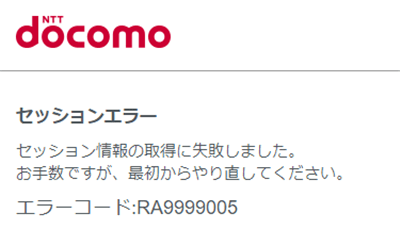
dTVに登録できないときは契約手続きに問題があるのかもしれません。
例えば、以下のようなケースが当てはまります。
- 利用規約/注意事項に同意するにチェックを入れていない
- 登録手続きの途中で長時間放置していた
- 登録手続きの途中でやめてしまった
- ブラウザの「戻るボタン」を使った
よくあるミスが利用規約・注意事項のチェック入れ忘れです。
他にも契約手続き画面で長時間放置したり、ブラウザの戻るボタンを押すと、エラーで最初からやり直しになるので注意しましょう!
公式サイト
※dTVは2023年6月30日をもって終了し、新サービス「Lemino」にリニューアルしました。
dTVを登録解除する方法
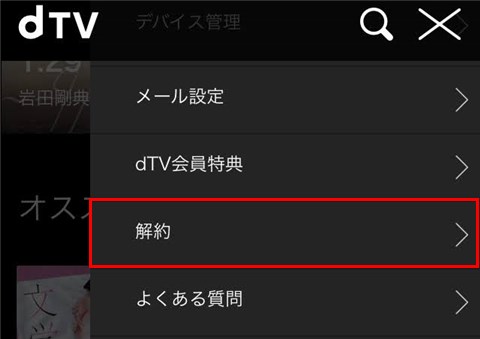
dTVはいつでも登録解除できて、手数料や違約金なども一切かかりません。
登録解除までの流れは以下の通り。
- 「dTV」にアクセス
- 「≡(メニューアイコン)」をクリック
- 「解約」を選択
- 「利用規約に同意し、解約手続きに進む」をクリック
- dアカウントにログイン
- dTVの注意事項を確認して、「同意する」にチェック
- 「次へ」をクリック
- もう一度「次へ」をクリック
- 「手続きを完了する」をクリック
- 登録解除完了

-
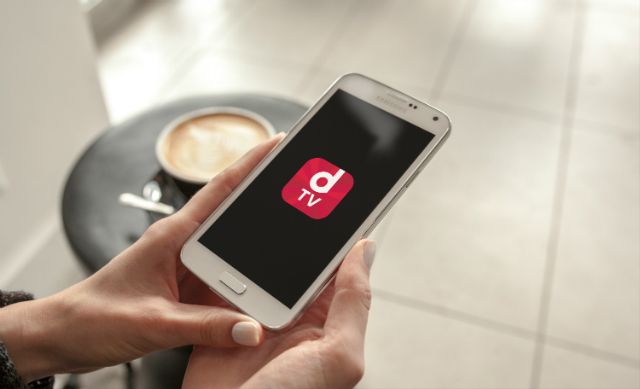
-
dTVを解約できない!全手順を初めての方向けにやさしく解説!
dTVの解約はネットから24時間いつでも受け付けていて、難しい・面倒な手続きは一切ありません。この記事では、dTVの解約方法を初めての方向けにやさしく紹介しながら、解約できない原因と対処法を解説します!
続きを見る
dTVの登録・契約に関するFAQ

- dTVの運営会社は?登録しても安全?
- 運営会社は大手携帯キャリアでお馴染みの「株式会社NTTドコモ」なので、dTVに登録しても安全でしょう。
- dTVの利用料金は?
- 利用料金は月額550円(税込)で、対象作品が何本でも見放題です。ただし、一部作品は有料となっているので注意してください。
- dTVは登録前でも作品ラインナップを確認できる?
- 登録前でもdTV公式サイトから作品ラインナップを確認できるので、見たい作品がどれだけあるのかチェックできます。
- dTVの対応デバイスは?
- 対応デバイスはPC、iPhone・iPad、Androidスマホ・タブレット、スマートテレビ、Fire TVシリーズ、Chromecast、Apple TV、ドコモテレビターミナルなど。
- dTVは海外から登録・利用できる?
- 日本国内向けに提供しているサービスのため、海外からの登録・利用はできません。
dTVの登録方法まとめ

- dTVはドコモ以外の方でも登録できるけど、dアカウントが必要になる
- 登録は「まずは無料体験をはじめる」からできて、約3分で完了するほど簡単!
- 登録できないときは支払い方法、メンテナンス、ネットワーク環境を確認する
- dTVを登録解除するには「≡(メニュー)」→「解約」からできる

-

-
dTVの口コミ・評判は?ワンコインでコスパ最高の動画配信サービス!
dTVは12万本以上の動画見放題を楽しめますが、実際に加入している方の口コミ・評判が気になりますよね?この記事では、dTVの口コミ・評判を紹介しながら、1年以上契約してわかったメリット・デメリットを徹底解説します!
続きを見る

